Adatok helyreállítása az iPhone készülékről a számítógépre egyszerűen.
Az üzenetek nem jelennek meg az iPhone-on [Egyszerű módszerek]
 általa megosztva Lisa Ou / 26. jan. 2024. 09:00
általa megosztva Lisa Ou / 26. jan. 2024. 09:00 Jó nap! A barátom üzent nekem a közösségi oldalain keresztül. Azt mondta, többször is írt nekem, de nem kapott választ. Az a helyzet, hogy nem kapok üzenetet az iPhone-omon. Nem tudom, mi történt ma az iPhoneommal. Tudna segíteni meghatározni, hogy az üzenetek miért nem jelennek meg az iPhone készüléken? A javítási módszereket is nagyra értékeljük. Előre is nagyon köszönöm!
Az iPhone-on nem megjelenő üzenetek stresszesek. Nem tudja, hogy vannak-e vészhelyzetek vagy fontos szövegek, amelyeket kap. Ne hagyja, hogy ez a kellemetlenség tovább maradjon iPhone-ján. Javítsa ki a bejegyzés egyszerű módszereivel. Görgessen lejjebb, hogy felfedezze őket.
![Az üzenetek nem jelennek meg az iPhone-on [Egyszerű módszerek]](https://www.fonelab.com/images/ios-system-recovery/messages-not-showing-up-on-iphone/messages-not-showing-up-on-iphone.jpg)

Útmutató
A FoneLab lehetővé teszi iPhone / iPad / iPod rögzítését DFU módból, helyreállítási módból, Apple logóból, fejhallgató módból stb. Normál állapotba adatvesztés nélkül.
- Javítsa ki a letiltott iOS-rendszerrel kapcsolatos problémákat.
- Adatok kinyerése letiltott iOS-eszközökről adatvesztés nélkül.
- Ez biztonságos és könnyen használható.
1. rész: Miért nem jelennek meg az üzenetek az iPhone készüléken
Kétségtelenül a szoftverproblémák a fő oka annak, hogy az iPhone-on lévő szöveges üzenetek nem jelennek meg. Némelyikük nyilvánvaló, mások pedig ismeretlenek. Az alábbiakban bemutatjuk az ebben a bejegyzésben említett probléma gyakori okait. Ez a rész segít meghatározni a problémát iPhone-ján, és tudni fogja a megfelelő módszert, amelyet ezután fog használni. Kérjük, olvassa el az okokat alább. Lépj tovább.
- Hibák és hibák – Az iPhone-ok ritkán tapasztalnak kisebb hibákat az operációs rendszerükben. Ez a probléma hatással lehet az üzenetek fogadási folyamatára.
- Elavult iOS-verzió – Az iPhone iOS-verziója frissíthető. A folyamat során iPhone-ja megkapja az Apple által kínált legújabb funkciókat. Az elavultak hatással lehetnek iPhone-ja működésére, például ha nem kapnak szöveges üzeneteket.
- Nincs elég tárhely – A szöveges üzenetek tárhelyet foglalnak el az iPhone-on. Az iPhone nem kap szöveges üzeneteket, ha teljes tárhelye van.
- Rossz hálózati beállítások – Az iPhone készüléken szöveges üzenetek küldéséhez és fogadásához internetkapcsolat szükséges az iMessage használatakor. Ha nem kapcsolódik egyikhez sem, előfordulhat, hogy az említett probléma jelentkezik.
- Blokkolt névjegyek – A névjegyek blokkolása az iPhone készüléken elérhető. Ellenőrizze azokat a kapcsolatokat, akiknek nem tud üzenetet fogadni.
2. rész: Az iPhone-on nem megjelenő üzenetek megoldása
Ahogy ígértük, javítsuk meg iPhone-ját, amely nem kap szöveges üzeneteket. Ebben a szakaszban a módszerek szintjét kezdőnek tekintjük. Még egy kezdő felhasználó számára is elvégezheti őket. Tekintse meg őket, miközben lejjebb görget. Lépj tovább.
A FoneLab lehetővé teszi iPhone / iPad / iPod rögzítését DFU módból, helyreállítási módból, Apple logóból, fejhallgató módból stb. Normál állapotba adatvesztés nélkül.
- Javítsa ki a letiltott iOS-rendszerrel kapcsolatos problémákat.
- Adatok kinyerése letiltott iOS-eszközökről adatvesztés nélkül.
- Ez biztonságos és könnyen használható.
1. Indítsa újra az iPhone készüléket
Egyszerű indítsa újra az iPhone-on kisebb-nagyobb problémákat kijavíthat. Miért nem próbálja meg kijavítani az iPhone-on nem megjelenő iMessages vagy szöveges üzeneteket? Ha igen, kövesse az alábbi részletes utasításokat. Mielőtt elkezdené, keresse meg iPhone-ja modelljét a gombjai alapján.
iPhone-ok a Kezdőlap gomb nélkül
Nyomja meg a kötet or Oldal gomb. Tartsa lenyomva, amíg a Kikapcsolási csúszka ikon meg nem jelenik az iPhone képernyőjén. Csúsztassa el az iPhone kikapcsolásához. Ez 30 másodpercet vesz igénybe. Később kapcsolja be az iPhone-t. Az oldalsó gomb megnyomásával, amíg meg nem jelenik az iPhone Apple embléma, végrehajtja ezt.
iPhone a Kezdőlap és a Felső gombokkal
Nyomja meg a felső gomb. Tartsa lenyomva, amíg a Kikapcsolási csúszka ikon meg nem jelenik az iPhone képernyőjén. Csúsztassa el az iPhone kikapcsolásához. Ez 30 másodpercet vesz igénybe. Később kapcsolja be az iPhone-t. Ha megnyomja a Felső gombot, amíg meg nem jelenik az iPhone Apple embléma, akkor ezt végrehajtja.
iPhone Kezdőlap és Oldalsó gombokkal
Nyomja meg a Oldal gomb. Tartsa lenyomva, amíg a Kikapcsolási csúszka ikon meg nem jelenik az iPhone képernyőjén. Csúsztassa el az iPhone kikapcsolásához. Ez 30 másodpercet vesz igénybe. Később kapcsolja be az iPhone-t. Az oldalsó gomb megnyomásával, amíg meg nem jelenik az iPhone Apple embléma, végrehajtja ezt.
2. Kapcsolja ki a Ne zavarjanak funkciót
A Ne zavarj funkció blokkol minden értesítést iPhone-ján, beleértve a szöveges üzeneteket és az iMessages üzeneteket is. Kapcsolja ki az alábbi részletes utasításokat követve.
Húzza le a Középre az iPhone jobb felső sarkában. Keresse meg a Ne zavarj ikon. Ha látja, érintse meg a kikapcsolásához. Szürke színben kell hagynia.
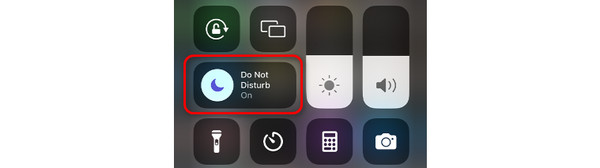
3. Állítsa vissza a hálózati beállításokat
Ha iPhone-ján használja az iMessage szolgáltatást, iPhone-jának internetkapcsolatra van szüksége. A rossz beállítások megakadályozzák, hogy más műveletek megfelelően működjenek. Javítsd ki az iPhone hálózati beállításainak visszaállítása. Kövesse az alábbi utasításokat.
Nyisd meg a beállításokat. Válaszd a általános gombot, majd a Az iPhone átvitele vagy visszaállítása gomb. Érintse meg a Reset gombot. A következő képernyőn válassza ki a Hálózati beállítások visszaállítása gombot.
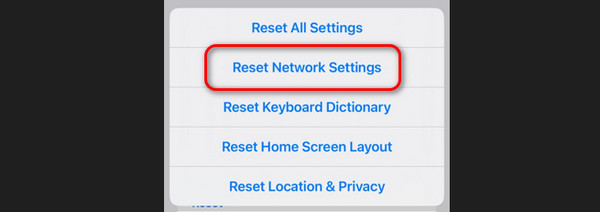
4. Használja a FoneLab iOS rendszer-helyreállítást
Alternatív megoldásként használja FoneLab iOS rendszer-helyreállítás segíthet az iMessages vagy az iPhone-on nem megjelenő szöveg kijavításában. Ezen kívül több mint 50 iPhone-hibát képes kijavítani, beleértve a képernyő- és eszközproblémákat. Szeretné néhány kattintással javítani az említett problémán? Kérjük, kövesse az alábbi részletes lépéseket, hogy az eszköz hogyan fogja ezt megtenni. Lépj tovább.
A FoneLab lehetővé teszi iPhone / iPad / iPod rögzítését DFU módból, helyreállítási módból, Apple logóból, fejhallgató módból stb. Normál állapotba adatvesztés nélkül.
- Javítsa ki a letiltott iOS-rendszerrel kapcsolatos problémákat.
- Adatok kinyerése letiltott iOS-eszközökről adatvesztés nélkül.
- Ez biztonságos és könnyen használható.
1 lépésKérjük, töltse le és állítsa be a szoftvert. Kattints a iOS rendszer helyreállítása utána. Válaszd a Rajt gombot a rendszer-helyreállítási folyamat elindításához.
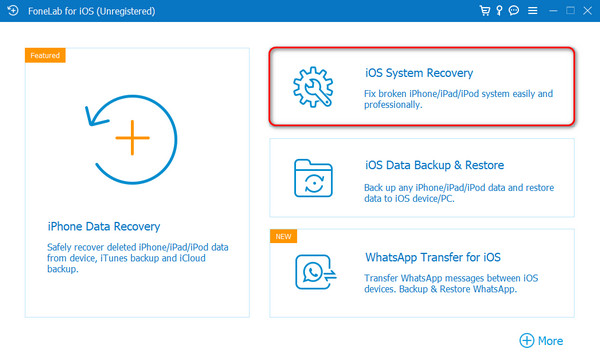
2 lépésCsatlakoztassa az iPhone-t és a számítógépet. Használjon USB-kábelt. Válasszon egy javítási módot úgy, hogy először olvassa el az utasításaikat. Kattints a megerősít gombot.
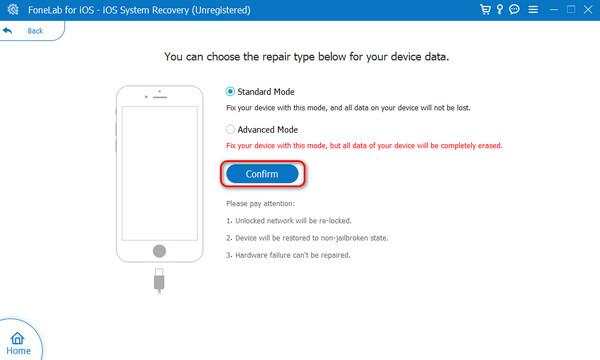
3 lépésLépjen be az iPhone helyreállítási módba. Sikeres lesz, ha követi a képernyőn megjelenő utasításokat. Később kattintson a Javítás or Optimalizálja gomb. A rendszer helyreállítása néhány percig tart.
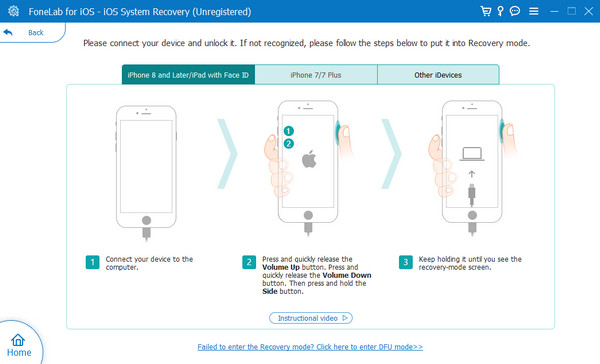
3. rész. GYIK az iPhone-on nem megjelenő üzenetekről
Miért nem kézbesítik a legújabb szöveges üzeneteimet az iPhone készülékeim?
Ha Ön iPhone felhasználó, akkor biztosan használja az iMessage funkciót szöveges üzenetek küldésére. Ebben az esetben az üzenetek kézbesítésének elmaradását az iPhone-on az internetkapcsolat hiánya okozhatja. Ennek az az oka, hogy a funkció működéséhez internetkapcsolatra van szükség. Ezenkívül az iMessage funkció kikapcsolásához az üzeneteket SMS-ben kell elküldeni. Ha nincs mobiltelefon-előfizetése, akkor az iPhone-üzeneteket sem küldi el.
Miért hiányzik néhány szöveges üzenetem az iPhone-omról?
A hiányzó iPhone szöveges üzenetek két okból történnek. Lehet, hogy véletlenül törölte őket vagy a rendszert. Az iPhone olyan funkcióval rendelkezik, amely 2 év vagy 1 nap után automatikusan törölheti az üzeneteket. Kikapcsolhatja a beállítások kb. Ezután válassza ki az Üzenet ikont alul. Később ellenőrizze a Üzenetek előzményeinek szakaszban, hogy 30 napra vagy 1 évre van-e beállítva. Mindössze annyit kell tennie, hogy kiválasztja a beállításokat Örökké opciót.
Ez az! Reméljük, most már tudja, mit kell tennie, ha bizonyos szöveges üzenetek nem jelennek meg az iPhone készüléken. Sikeresen megoldotta a problémát a bejegyzés módszereivel? Feltételezzük, hogy igen! Ez a cikk tartalmazza FoneLab iOS rendszer-helyreállítás 50+ javításához iPhone hibásan működik eltekintve attól, hogy a szöveges üzenet nem jelenik meg. További kérdései vannak iPhone-jával kapcsolatban? Kérjük, hagyja őket a megjegyzés rovatban a bejegyzés alján. Köszönöm!
A FoneLab lehetővé teszi iPhone / iPad / iPod rögzítését DFU módból, helyreállítási módból, Apple logóból, fejhallgató módból stb. Normál állapotba adatvesztés nélkül.
- Javítsa ki a letiltott iOS-rendszerrel kapcsolatos problémákat.
- Adatok kinyerése letiltott iOS-eszközökről adatvesztés nélkül.
- Ez biztonságos és könnyen használható.
